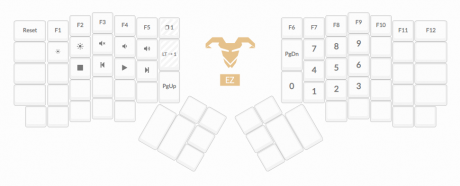エルゴノミクス左右分割キーボードErgoDox EZのキー配置編1
Posted on 2019/03/17 (日) 13:02
Filed Under 技術 | | TrackBack |
![]()


先日買った左右分割キーボードErgoDox EZのキー配置について。
ウチの注文したのはキー配置変えること前提で無刻印モデル。
ErgoDoxはGUIで簡単にキー配置を変更したり、ファームウェアを変更してビルドし直すことでより複雑な機能を持たせたりということが簡単にできる。
GUIで簡単にする場合には公式サイトにあるGraphical Configuratorから。
薙刀式をファームに実装するのは今後のテーマにするとして、まずまずはMacのJISキーボードを再現しようとしてこんな配置にした。
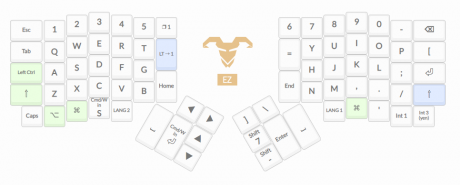
Graphical ConfiguratorはUS配列基準なんでJIS基準のキーで書くとこんな感じ。
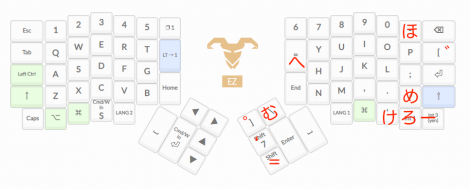
右手小指のあたりに物理的なキーが足りずにいくつかはあふれたが、Macのキーとほぼ1:1で対応しているので難しいことはないと思う。
増やしたキーは「Command + S」で保存ができるキー、単独シングルクォーテーションキー、単独イコールキーの3つ。この辺は使っていくうちに多分変わる。
MacBook ProのキーにはないHomeキーとEndキーも単打で足しておいた。
あとはリターンとかエンターとか呼ばれる種類のは3つ。右手小指はもともとのReturnキー、右手親指はテンキーエンターキー。キーコードは違うのだけれど動作が異なるソフトウェアが存在しているかは全く不明。左手親指に「Command + Return」キー。最近チャットソフトとかでこれが送信に割り当てられている例も多い感じなので。
そしてこのキーボードにも最近はよくあるようにレイヤーという考え方でキー配置を切り替えることができる。左手用の右上にあるのがそれで、
・押すとレイヤーを切り替える
・fnみたいに押している間レイヤーを切り替える
の2つを配置した。
2枚目のレイヤはこんな感じ。テンキー、ファンクションキーなどをいまいまは割り当てている。
左上にあるResetキーはファームウェアを更新するときに使うキー。これがないと毎回クリップでキーボードのスイッチを押すことになるんで初期段階では必須感。
この仮に名前を「Sorshi 20190224C」とした設定はここ「Ergodox EZ Configurator」から簡単にカスタマイズもできるしそのまま使うこともできる。
ベースにはJIS設定のこれ「Kitacyu v1.6 Ergodox EZ Configurator」を使わせてもらいました。
キーキャップ印刷やプリントや手書きやどうにかしたいというのが今後の話。
参考になった便利なページ:
「ErgoDox EZ キー配列変更メモ(Mac) 2018 - Qiita」
Comments
Leave a Comment
TrackBack URI :http://www.dcc-jpl.com/diary/2019/03/17/ergodox-ez/trackback/
Recently
- C105 冬コミのご案内
- Comistream Reader公開!
- 2024年10月時点の令和最新版ウチのバックアップ環境
- C104 夏コミのご案内
- C103 冬コミのご案内
- C102 夏コミのご案内 13日 日曜日 西お28b
- 「アニメソムリエ」という新サービスを作りました!
- C101冬コミのご案内 2日目 12/31 土曜日 西さ07a
- モバイルディスプレイをMac miniにつないだら1600×1000がRetina表示にならなかったんで設定変更した話
- C100夏コミのご案内 1日目 8/13 土曜日 西し15b
- DCC-JPL.COMのメールシステムをG SuiteからCloudflare Email Routingに切り換えた
- ゲーム実況とVTuber的な日記【毎週土曜15時配信】
- C99冬コミのご案内 2日目 12/31金曜日 東5 テ07b
- アニメオブジイヤ2020
- MacでjpegのzipをQuickLookしよう
- USB2.5GbEアダプタを買ったりErgoDoxのキースイッチをまた交換したりといった最近の日記
- CentOS 8 StreamがESXi5.5上でIllegal instruction (core dumped)で死にまくるのを解決するメモ
- 2020年のヒット曲TOP41が1時間でわかるMIX(原曲Spotifyリンク&各曲コメントつき)
- アニメオブジイヤ2019
- 今日のErgoDoxなどの日記
- 2019年のヒット曲TOP41が1時間でわかるMIX
- 中古のThinkPad X1 Carbon 4th Genを買ってWWAN(LTEモデム)を内蔵した話
- Raspberry PiでGNSSをクロックソースにするStratum1 NTPサーバーを作った話
- 40ギガビットイーサネットへの道 1(MikroTik CRS326-24S+2Q+RM導入編)
- メインプロバイダを「ZOOT NATIVE IPv4固定IP1個」に乗り換えた
- C97冬コミのご案内 4日目 12/31火曜日 南3 ヨ-18a
- 2018年のヒット曲TOP41が1時間でわかるMIX
- 最近のErgoDox日記
- レーザー刻印で薙刀式キーキャップを作った
- Mac miniの重さ
Categories
Archives
- 2024年 12月
- 2024年 11月
- 2024年 8月
- 2023年 12月
- 2023年 8月
- 2023年 3月
- 2022年 12月
- 2022年 8月
- 2022年 3月
- 2021年 12月
- 2021年 11月
- 2021年 5月
- 2021年 3月
- 2021年 2月
- 2020年 12月
- 2020年 11月
- 2020年 10月
- 2020年 6月
- 2019年 12月
- 2019年 11月
- 2019年 10月
- 2019年 9月
- 2019年 8月
- 2019年 7月
- 2019年 5月
- 2019年 4月
- 2019年 3月
- 2019年 1月
- 2018年 12月
- 2018年 8月
- 2018年 6月
- 2018年 4月
- 2018年 2月
- 2017年 12月
- 2017年 8月
- 2017年 5月
- 2017年 1月
- 2016年 12月
- 2016年 9月
- 2016年 8月
- 2016年 7月
- 2016年 4月
- 2016年 1月
- 2015年 11月
- 2015年 9月
- 2015年 8月
- 2015年 5月
- 2015年 3月
- 2015年 2月
- 2015年 1月
- 2014年 12月
- 2014年 11月
- 2014年 10月
- 2014年 9月
- 2014年 8月
- 2014年 7月
- 2014年 5月
- 2014年 3月
- 2014年 2月
- 2014年 1月
- 2013年 12月
- 2013年 11月
- 2013年 10月
- 2013年 9月
- 2013年 8月
- 2013年 7月
- 2013年 6月
- 2013年 5月
- 2013年 4月
- 2012年 11月
- 2012年 10月
- 2012年 9月
- 2012年 8月
- 2012年 7月
- 2012年 6月
- 2012年 5月
- 2012年 4月
- 2012年 3月
- 2012年 2月
- 2012年 1月
- 2011年 12月
- 2011年 11月
- 2011年 10月
- 2011年 9月
- 2011年 8月
- 2011年 7月
- 2011年 6月
- 2011年 5月
- 2011年 4月
- 2011年 3月
- 2011年 2月
- 2011年 1月
- 2010年 12月
- 2010年 11月
- 2010年 10月
- 2010年 9月
- 2010年 8月
- 2010年 7月
- 2010年 6月
- 2010年 5月
- 2010年 4月
- 2010年 3月
- 2010年 2月
- 2010年 1月
- 2009年 12月
- 2009年 11月
- 2009年 10月
- 2009年 9月
- 2009年 8月
- 2009年 7月
- 2009年 6月
- 2009年 5月
- 2009年 4月
- 2009年 3月
- 2009年 2月
- 2009年 1月
- 2008年 12月
- 2008年 11月
- 2008年 10月
- 2008年 9月
- 2008年 8月
- 2008年 7月
- 2008年 6月
- 2008年 5月
- 2008年 4月
- 2008年 3月
- 2008年 2月
- 2008年 1月
- 2007年 12月
- 2007年 11月
- 2007年 10月
- 2007年 9月
- 2007年 8月
- 2007年 7月
- 2007年 6月
- 2007年 5月
- 2007年 4月
- 2007年 3月
- 2007年 2月
- 2007年 1月